티스토리 뷰
안드로이드 운영체제의 갤럭시폰을 사용하는 분들이 IOS를 사용하는 아이폰으로 넘어가지 못하는 몇 가지 이유가 있는데 가장 큰 이유는 사용하기 너무 어렵다는 겁니다. 갤럭시 스토어를 이용해 굿락 앱을 설치하여 사용하면 정말 편한 기능이 많습니다. 삼성에는 굿락(GOODLOCK) 전용 팀이 따로 있습니다. 만약 아직도 사용해 보지 않은 분들이라면 꼭 한번 사용해 보시기를 추천합니다. 오늘은 굿락 Dropship을 설치하여 대용량 파일을 보내는 방법에 대해 알아보겠습니다.
목차

굿락 Dropship은?
굿락 Dropship은 다른 사람에게 편리하게 대용량 파일을 전송할 수 있는 앱입니다. 갤럭시폰에서는 OS 환경 및 기종에 관계없이 대용량 파일을 보낼 수 있다는 장점이 있습니다.
Dropship 설치하는 방법
Dropship을 설치하는 방법은 갤럭시 스토어에서 굿락을 검색하여 설치하고 하단의 편리한 갤럭시 클릭하여 Dropship을 다운로드합니다.
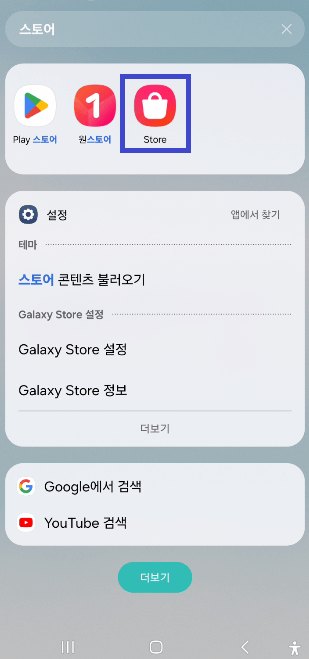

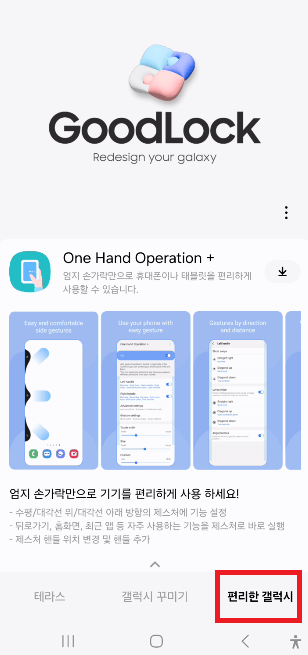
또는 굿락을 설치하지 않고도 갤럭시 스토어에서 Dropship 검색하여 설치해도 됩니다.
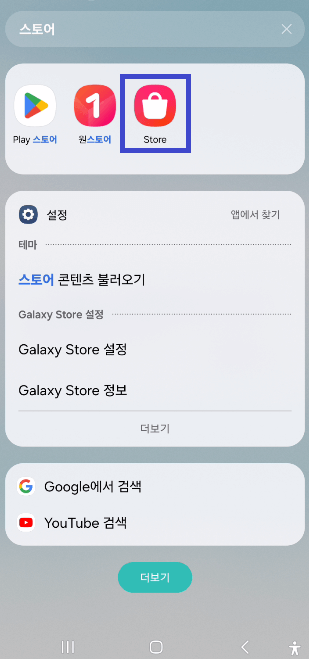
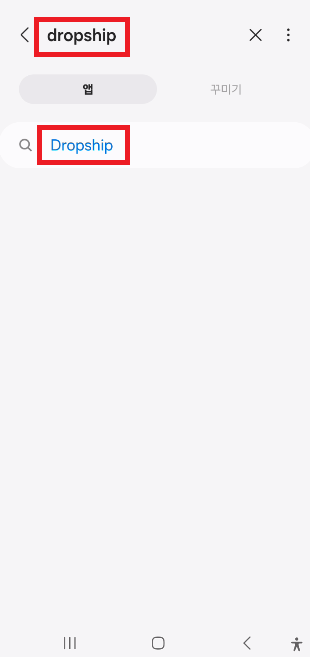
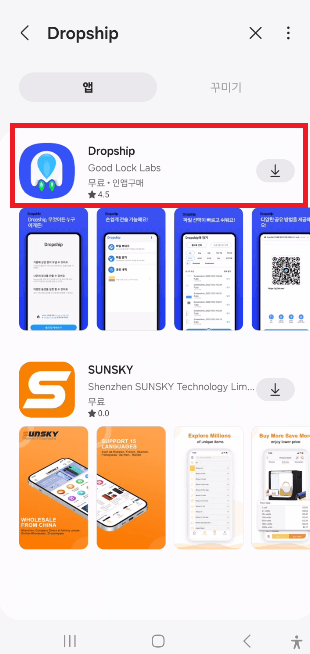
Dropship 설정방법
폰에서 Dropship을 이용하기 위해서는 몇 가지 설정을 해주어야 합니다. 우측 상단의 더보기를 터치하고 이어서 설정을 터치하면 설정화면이 나옵니다. 프로필을 편집하기 위해 프로필 편집을 클릭하여 프로필 사진과 닉네임을 설정해 주세요.
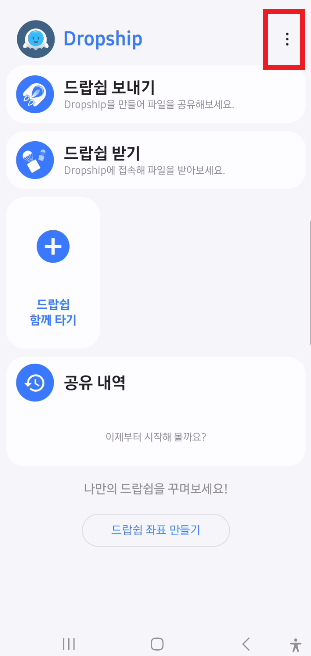
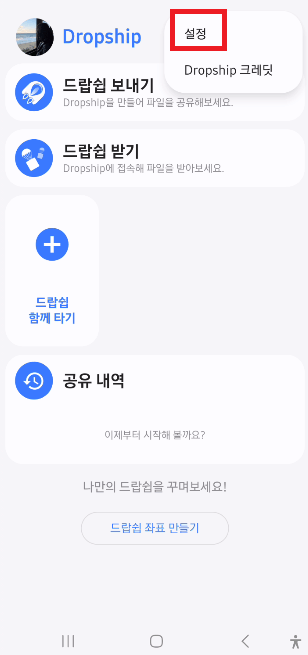
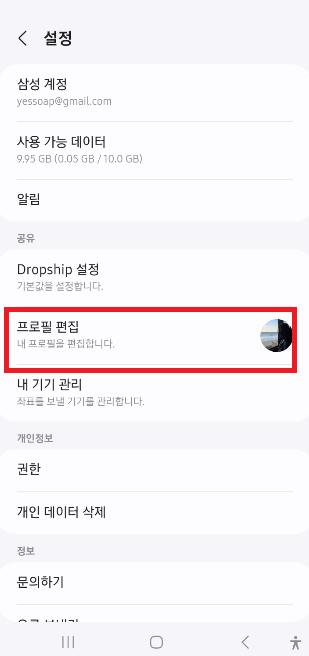
파일 용량 5GB에서 10GB로 확장하는 방법
Dropship은 기본적으로 5GB까지 파일을 보낼 수 있는데 이것을 10GB로 올리는 방법이 있습니다. 다시 더 보기 - 설정 - Dropship 설정으로 들어가 ~의 Dropship이라고 되어 있는 곳의 연필모양을 클릭하고 show me the money라고 입력하면 10GB로 용량 업그레이드가 됩니다.
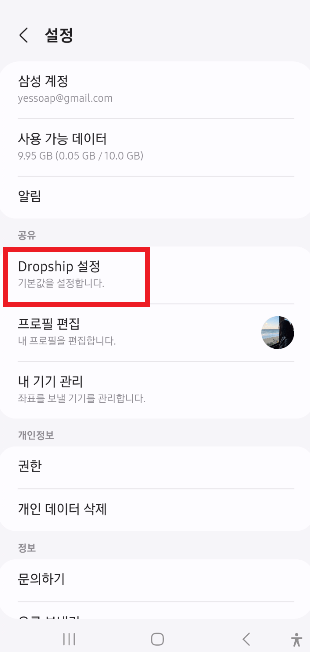
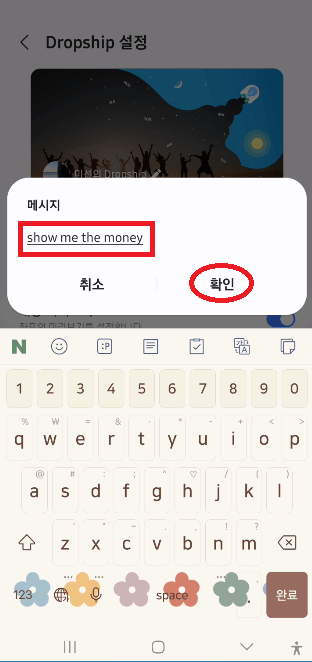
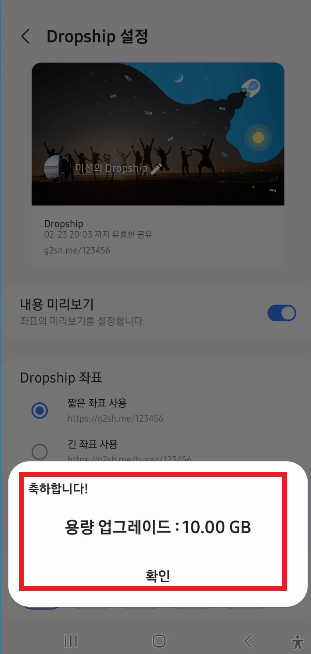
Dropship 좌표 설정 방법
이제 Dropship 좌표를 설정해 주어야 합니다. Dropship 좌표는 URL을 공유하는 주소인데 긴 좌표와 짧은 좌표가 있습니다. 긴 좌표는 나의 닉네임을 넣은 것으로 받는 사람에게 내가 보냈다는 것을 알려 주는 것이고 짧은 좌표는 숫자 여섯 자리로 좌표를 설정하는 것입니다.
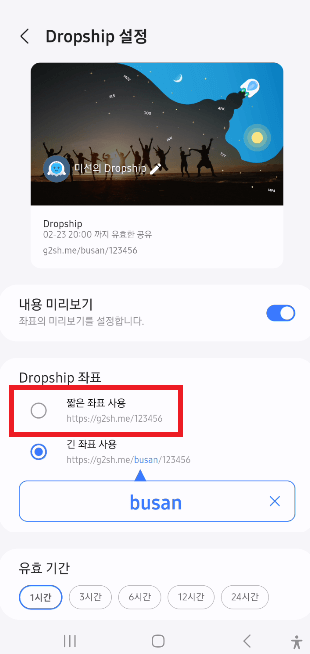
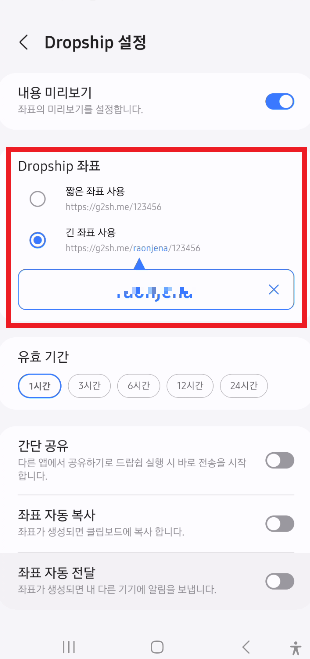
긴 좌표를 선택하고 아래의 파란 사각형 안에 나의 닉네임을 입력하면 됩니다. 자신이 원하는 유효기간도 설정해 줄 수 있는데 유효기간은 내가 공유한 파일의 공유 유효기간을 말합니다. 이렇게 입력하면 URL에 himnal이라고 표시되어 있는 것을 볼 수 있다.
Dropship 사용방법
Dropship은 폰에서 대용량 파일을 전송할 때 유용합니다. 일반적으로 300MB까지는 카카오톡으로 파일을 보내기를 하면 편리하지만 대용량 파일을 전송하기 위해서는 Dropship으로 보내면 편리합니다.
Dropship 보내기를 선택하고 가운데 화면과 같이 필터에서 선택할 것인지 다른 앱에서 선택할 것인지를 선택합니다.
오른쪽과 같이 필터에서 선택을 선택하고 보내고 싶은 사진 파일을 선택하고 아래의 "다음"을 누르면 지정한 파일 목록이 보이고 비밀 번호를 설정하여 보낼 수도 있으며 보내기를 누르면 됩니다.
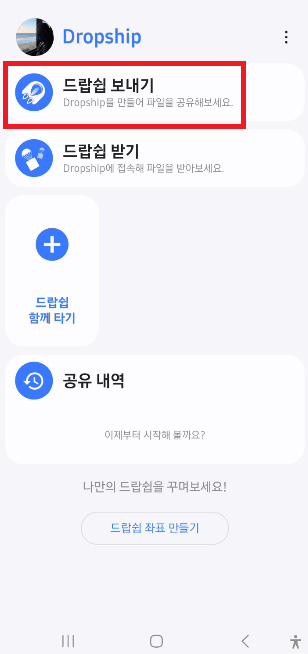
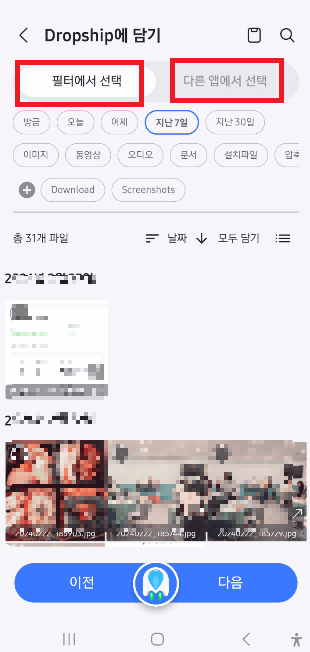
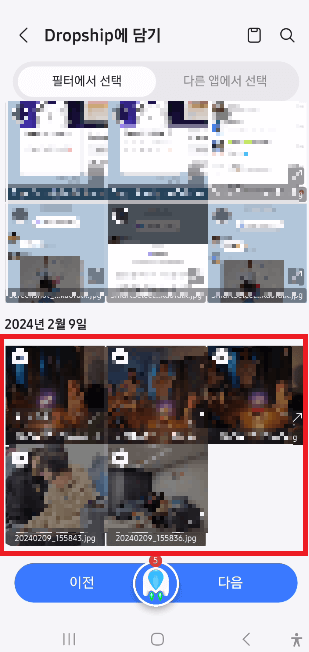
보내기를 누르면 아래 사진과 같은 QR코드가 보이고 업로드가 시작되며 업로드가 끝나면 업로드 완료라고 표시됩니다.
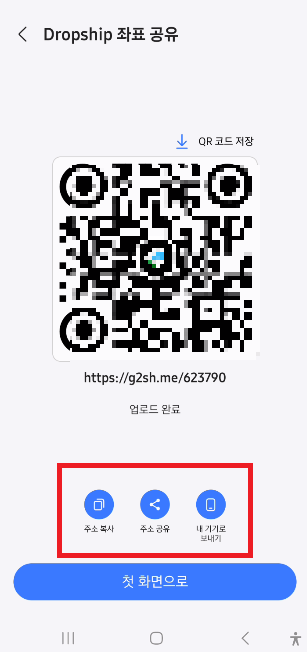
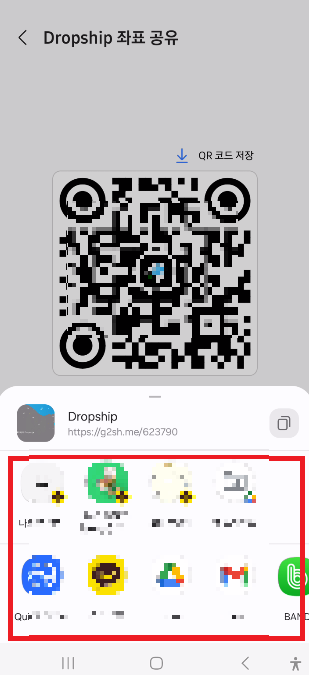
QR코드 상단의 QR코드 저장은 보내고자 하는 파일을 QR코드로 바꿔서 자신의 갤러리에 저장할 수 있습니다. 갤러리에 저장된 QR코드를 선택하여 문자로 보낼 수 있고 주소복사, 주소공유, 내 기기로 보내기 등 다양한 방법으로 대용량 파일을 전송하 거자 공유할 수 있습니다.
이제 파일을 보내기 위해 주소복사를 클릭한다. 우측화면과 같이 보낼 곳이 나오는데 이때 보내고자 하는 곳을 선택하면 된다. 카톡에서 나와의 채팅방을 선택했다.
PC에서도 Dropship을 사용할 수 있습니다.
휴대폰에 저장된 사진이나 동영상 등 파일을 옮기는 방법은 다양합니다. 가장 간편한 방법으로는 카카오톡 사진 전송이 있습니다. 다만 카톡으로는 한 번에 묶어 보내는데 30장 제한이 있고 용량도 제한적입니다.
아이폰끼리 사진을 전송한다면 에어드롭을 이용하면 되고 갤럭시 끼리는 퀵쉐어를 이용하면 됩니다. 다만 아이폰, 갤럭시가 섞여있으면 그것도 큰 용량의 파일이 섞여있으면 파일을 공유하기가 쉽지 않은데 오늘 소개드린 Dropship을 이용하면 상대방의 휴대폰에 Dropship이 깔려있지 않아도 공유할 수 있어 편리합니다.